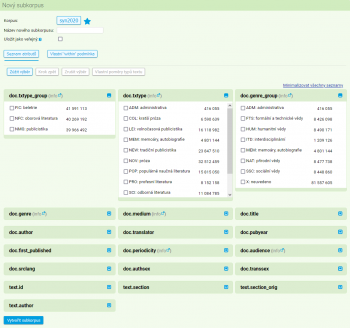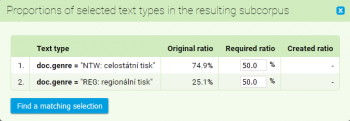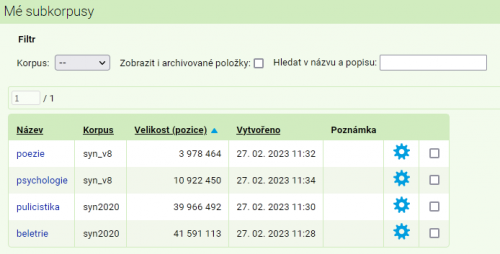Obsah
Menu: Korpusy
První položka menu Dostupné korpusy otevře stránku, na níž má uživatel možnost vyhledat všechny korpusy, k nimž má přístup.
Zbylé tři položky jsou věnovány virtuálním subkorpusům (tj. podmnožinám textů z výchozího korpusu). Zde je možné jednak vytvářet vlastní subkorpus a jednak spravovat stávající subkorpusy (práce s konceptem subkorpusu, prohlížení hotových subkorpusů, jejich archivace, mazání apod.).
Subkorpusy jsou vázané na uživatelský účet. Virtuální subkorpus má tak registrovaný uživatel přístupný na všech počítačích, kde se přihlásí svým přístupovým jménem a heslem. Výsledky hledání v každém jednotlivém subkorpusu jsou zároveň zobrazitelné ostatním uživatelům (např. zasláním odkazu na konkordance nebo tabulky frekvenčních distribucí vzniklé na datech subkorpusu). Celý subkorpus je také možné zveřejnit mezi veřejnými subkorpusy, pokud uživatel vyplní pole veřejného popisu subkorpusu.
V obecné rovině je subkorpus pouze dodatečná podmínka, která se při hledání aplikuje na všechny dotazy. Hledáme-li např. lemma dřevo v beletristickém subkorpusu SYN2020:beletrie, znamená to, že za dotaz bude automaticky připojena podmínka within, která specifikuje, v jakých textech korpusu SYN2020 se má hledání provést.
Dostupné korpusy
Seznam všech korpusů, které jsou danému uživateli dostupné, je přístupný přes položku menu Korpusy → Dostupné korpusy. Vzhledem k velkému počtu korpusů a jejich verzí se při prvním přihlášení uživateli zobrazí předfiltrovaný seznam korpusů se štítkem čeština (zahrnující jak korpusy řady SYN, tak i ORAL a mnohé specializované a hostované korpusy). Kompletní seznam všech korpusů v abecedním pořadí se zobrazí po kliknutí na volbu Zrušit výběr úplně vlevo. Při dalším přihlášení si rozhraní KonText bude pamatovat poslední nastavení uživatele a zobrazí seznam v té podobě, v jaké si jej uživatel při poslední návštěvě sám navolil.
Vedle korpusů, na něž se vztahuje nějaké, zpravidla licenční omezení, je ikona v podobě zámečku ![]() . Pokud má uživatel zájem o přístup k takovému korpusu, může o něj kliknutím na ikonu zažádat a korpus mu bude podle licenčních možností zpřístupněn.
. Pokud má uživatel zájem o přístup k takovému korpusu, může o něj kliknutím na ikonu zažádat a korpus mu bude podle licenčních možností zpřístupněn.
Podobně jako při volbě korpusu před vyhledáváním lze také seznam korpusů libovolně filtrovat podle různých kritérií. Jednou z možností je využití tzv. štítků charakterizujících každý korpus, dále je možné filtrovat podle jména korpusu nebo jeho části, případně podle velikosti (záložka Pokročilý filtr).
Kliknutím na hvězdičku v pravém sloupci zařadíme korpus mezi oblíbené, jejím zhasnutím korpus z oblíbených naopak vyřadíme.
Subkorpusy a paralelní korpusy na seznamu oblíbených
Za oblíbenou položku je možné označit nejenom celý samostatný korpus, ale také korpus včetně subkorpusu nebo zarovnané dvojice či trojice korpusů v rámci paralelního korpusu InterCorp, což práci s ním výrazně urychluje. Vzhledem k tomu, že se všechny kombinace subkorpusů a/nebo zarovnaných korpusů v seznamu dostupných korpusů pochopitelně objevit nemůžou, je nutné je přidat mezi oblíbené tehdy, jsou-li zvoleny jako aktuální. Obecně platí, že po kliknutí na hvězdičku vedle názvu korpusu (subkorpusu) v okamžiku, kdy je daný korpus (subkorpus) zvolen jako aktuální pro vyhledávání, se do oblíbených automaticky uloží celá tato kombinace (případně včetně zarovnaných korpusů).
Vytvořit nový subkorpus
V případě, že chceme dlouhodobě pracovat jenom s určitou skupinou textů v daném výchozím korpusu, vyplatí se vytvořit a na serveru uložit vlastní subkorpus (v opačném případě, při ad hoc hledání v podmnožině textů, je lepší využít volbu Omezit hledání při zadávání nového dotazu).
Zvolíme-li v menu Korpusy → Vytvořit nový subkorpus, zobrazí se formulář pro vytváření permanentního virtuálního subkorpusu.
Při tvorbě subkorpusu je třeba specifikovat:
- výchozí korpus, z něhož budeme vybírat texty
- jméno subkorpusu - libovolný název; název nemusí být unikátní ani v rámci jednoho korpusu, byť takový způsob pojmenování není doporučen z důvodu nepřehlednosti
- v případě, že si přejeme, aby byl subkorpus dohledatelný pomocí stránky Korpusy → Veřejné subkorpusy, vyplníme veřejný popis (pokud zůstane pole prázdné, bude subkorpus jako celek nedohledatelný)
- podmínku, na základě níž vybereme texty do subkorpusu
Podmínku je možné specifikovat buď CQL dotazem pomocí příkazu within, nebo výběrem hodnot strukturních atributů z připravené nabídky. V seznamu hodnot strukturních atributů jsou uvedena čísla reprezentující velikost textů v dané kategorii (údaj se týká počtu slov nebo počtu dokumentů). Na základě těchto údajů je možné vytvářet subkorpus s určitými proporcemi.
V rámci tohoto formuláře je možné zaškrtnout ty hodnoty vybraných strukturních atributů, které nás zajímají. Formulář neobsahuje všechny strukturní atributy, pouze ty nejpoužívanější v daném korpusu (např. při hledání v SYN2015 či SYN2020 jsou to txtype_group, txtype, genre, srclang). Použité zkratky je možné dohledat v příslušné sekci seznamů.
Výběr se řídí stejnými principy jako v případě specifikace dotazu na základě metainformací (viz popis položky Dotaz). V jednom ze sloupců se objevuje seznam konkrétních opusů nebo dokumentů, které odpovídají specifikované podmínce. Sloupec se seznamem textů se přepočítá podle aktuálně zaškrtnutých kritérií. Takto můžeme pokračovat do té doby, než budeme spokojeni s vymezením dat, která k hledání chceme použít.
Je-li subkorpus vytvořen pomocí výběru hodnot strukturních atributů, lze výsledný subkorpus kombinovat v konkordančním dotazu s ad hoc výběrem hodnot typů textu, kdy se na začátku automaticky předvyberou hodnoty odpovídající obsahu zvoleného subkorpusu. Díky tomu je možné v subkorpusu dále upřesnit požadované typy textů.
Další možností je namíchat si subkorpus podle vlastních kritérií (např. 50 % textů z beletrie a 50 % z publicistiky). Chceme-li tuto funkci využít, zaškrtneme si při vytváření subkorpusu rovnou požadované typy textů v rámci vybraného atributu a teprve pak klikneme na Zúžit výběr. Tím se zpřístupní funkce Vlastní poměry typů textů. Pokud tedy například chceme subkorpus publicistiky ze SYN2015, který bude obsahovat 50 % celostátního tisku a 50 % regionálního tisku (defaultně je v korpusu celostátního tisku 75 % a regionálního jen 25 %), zaškrtneme v políčku doc.genre oba požadované žánry – NTW: celostátní tisk a REG: regionální tisk – a zúžíme výběr. Poté zvolíme funkci Vlastní poměry typů textů a změníme poměr na 50 % a 50 %. Výsledný subkorpus bude obsahovat náhodně vybrané texty z obou žánrů v námi zvoleném poměru.
Berte prosím na vědomí, že použití více než jednoho strukturního atributu může snadno vést k zadání, jimž nelze vyhovět žádným výběrem textů z výchozího korpusu. V takovém případě subkorpus nebude vytvořen.
Vytvoření konceptu nového subkorpusu na stránce konkordančního dotazu
Subkorpus lze také připravit jako koncept přímo na stránce konkordančního dotazu pod volbou Omezit hledání. Po zaškrtání vybraných segmentů stačí kliknout na volbu Uložit jako koncept subkorpusu. Aby byl subkorpus aktivní, je potřeba přejít do menu Korpusy → Mé subkorpusy, najít koncept subkorpusu v tabulce a pomocí ikonky ozubeného kola otevřít vlastnosti subkorpusu a následně ho dokončit (viz následující oddíl).
Mé subkorpusy
Sekce Korpusy → Mé subkorpusy přináší přehled všech uživatelem definovaných subkorpusů (nebo jejich připravených konceptů) a umožňuje jejich správu. V tabulce je vedle jejich jména i jejich velikost (v počtu pozic) a datum vytvoření. Na každém řádku lze pomocí ikonky ozubeného kolečka otevřít zvláštní nabídku a měnit zde vlastnosti daného subkorpusu:
- Pokud je subkorpus ve stavu konceptu, lze dokončit jeho nastavení (upravit jeho strukturu, případně doplnit jeho veřejný popis) a převést ho do aktivního stavu volbou Dokončit subkorpus na úvodní liště Soubor.
- Změnit výběr textů daného subkorpusu pomocí lišty Struktura subkorpusu lze pouze u konceptu subkorpusu. Pokud však uživatel změní strukturu u již vytvořeného subkorpusu, je následně možné pomocí volby Uložit jako… nastavení jednoduše zkopírovat do nového subkorpusu s novým názvem.
- U každého subkorpusu lze měnit jeho název a také veřejnou dohledatelnost doplněním či smazáním popisu na liště Název a veřejný popis.
- Pokud již uživatel neplánuje se subkorpusem aktivně pracovat, může ho archivovat (pomocí tlačítka Archivovat na úvodní liště Soubor). Subkorpus bude v takovém případě skryt v seznamu mých subkorpusů, nebude se nabízet na stránkách s vyhledáváním ani nebude veřejně dohledatelný. Vytvořené URL adresy výsledků hledání však budou nadále fungovat. V případě potřeby lze archivovaný subkorpus v seznamu mých subkorpusů i později zobrazit (zaškrtnutím volby Zobrazit i archivované korpusy) a obnovit ho do původního stavu.
- Subkorpusy lze také nevratně smazat kliknutím na tlačítko Odstranit na úvodní liště Soubor. V takovém případě již dojde k fyzickému odstranění všech dat subkorpusu, čímž přestanou platit i existující URL adresy. Tento postup je tedy vhodný spíše pro subkorpusy, které doposud nebyly mezi uživateli sdíleny, případně je-li vážný důvod k jejich odstranění.
Ve výpisu se objevují všechny korpusy uživatele, zároveň je lze filtrovat podle jednotlivých výchozích korpusů. Je však nutno mít na paměti, že subkorpusy jsou vždy svázané s výchozím korpusem. Pokud tedy vytvoříme např. beletristický subkorpus z korpusu SYN2020 na základě obecné podmínky nebo výběrem z možností, neznamená to, že budeme mít k dispozici také analogický subkorpus beletrie z korpusu SYN2015.
Používání subkorpusů
Vyhledání ve vytvořeném subkorpusu můžeme iniciovat jednak kliknutím na daný subkorpus v nabídce Korpusy → Mé subkorpusy nebo výběrem zdrojového korpusu při zadávání dotazu a následnou volbou v roletovém menu umístěném vedle specifikace korpusu.
Veřejné subkorpusy
Výsledky vyhledávání v subkorpusech lze zpřístupnit ostatním uživatelům jednoduchým odesláním odkazu (za předpokladu, že uživatelé mají přístup ke zdrojovému korpusu, z něhož je subkorpus vytvořen). Subkorpusy je však možné sdílet i jako celek, a to v případě, že uživatel při vytváření korpusu (na stránce Korpusy → Vytvořit nový subkorpus) nebo při jeho editaci (v nabídce na stránce Korpusy → Mé subkorpusy) vyplní pole Veřejný popis subkorpusu.
Každému subkorpusu je přiřazen unikátní klíč (např. 7e06d19af7), který je možné sdílet a podle něhož lze korpus v rámci menu Korpusy → Veřejné subkorpusy vyvolat. Alternativně je možné veřejný subkorpus vyhledat rovněž podle příjmení autora. Unikátní klíč lze zobrazit ve vlastnostech korpusu na stránce Korpusy → Mé subkorpusy, nebo pokud si uživatel vybere vytvořený korpus k práci a nechá si zobrazit informace o něm (odkaz na začátku navigace s posloupnostmi úprav konkordance pod logem KonText).